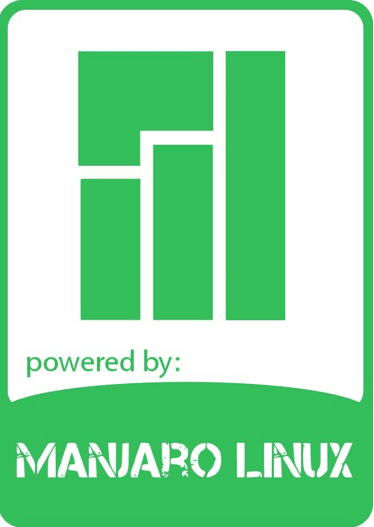To Arch Linux είναι μία από τις ισχυρότερες και πιο ευέλικτες διανομές. Για τους αρχάριους χρήστες, όμως, η εγκατάστασή του είναι απελπιστικά δύσκολη. Το Manjaro Linux είναι μια rolling διανομή βασισμένη στο Arch, που συνδυάζει την ισχύ και τη δυνατότητα παραμετροποίησης με ένα σαφώς πιο φιλικό περιβάλλον εγκατάστασης και ρυθμίσεων.
Προτάσεις συνεργασίας
Τα νέα άρθρα του PCsteps
Γίνε VIP μέλος στο PCSteps
Πριν την εγκατάσταση Manjaro Linux: δημιουργία χώρου στο δίσκο
Μπορεί να είναι πιο φιλικό από το Arch, στη δοκιμή όμως το Manjaro Linux αρνήθηκε πεισματικά να αναγνωρίσει τα Windows 8 που ήταν ήδη εγκατεστημένα στο δίσκο, δίνοντας μόνο την επιλογή να διαγραφούν τα πάντα.
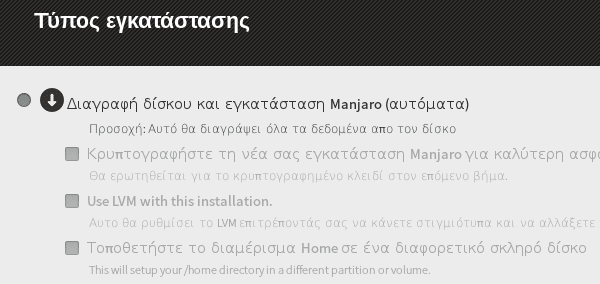
Ως εκ τούτου, πριν ακόμα ξεκινήσουμε την εγκατάσταση, θα πρέπει να δημιουργήσουμε μέσα από τα Windows κενό χώρο στο δίσκο, συρρικνώνοντας κάποιο από τα ήδη υπάρχοντα Partitions μέσω της διαχείρισης δίσκων.
Αρκεί να πατήσουμε το κουμπί των Windows + R…
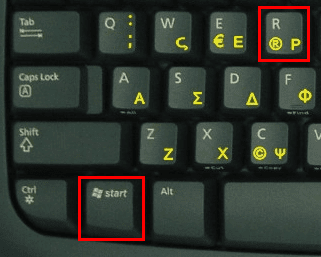
…και στο παράθυρο “Εκτέλεση” να γράψουμε την εντολή “diskmgmt.msc”.

Κάνουμε δεξί κλικ στο διαμέρισμα δίσκου της επιλογής μας και επιλέγουμε “Συρρίνωση τόμου”.
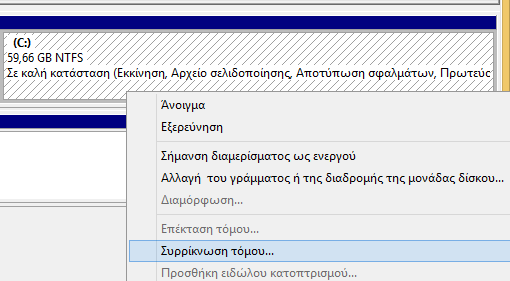
Για την εγκατάσταση Manjaro 15GB είναι αρκετά. Στο μέγεθος χώρου σε MB προς συρρίκνωση γράφουμε 15360MB (γιατί 1GB=1024MB) και κάνουμε κλικ στη “Συρρίκνωση”.
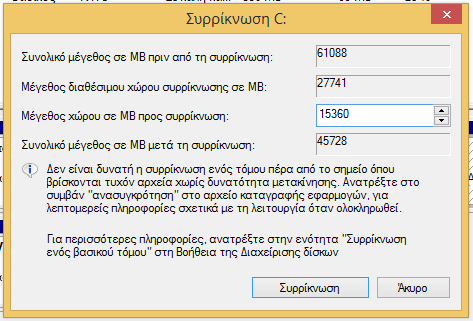
Με την επιτυχή ολοκλήρωση της διαδικασίας, θα έχουμε 15GB χώρου με την ένδειξη “Δεν έχει εκχωρηθεί”.

Κατέβασμα Manjaro Linux XFCE
Στον οδηγό θα εγκαταστήσουμε το Manjaro Linux με το γραφικό περιβάλλον XFCE, το οποίο είναι ιδιαίτερα ελαφρύ ακόμα και για παλαιότερους υπολογιστές.
Αρκεί να μπούμε στη σελίδα http://manjaro.org/get-manjaro/.
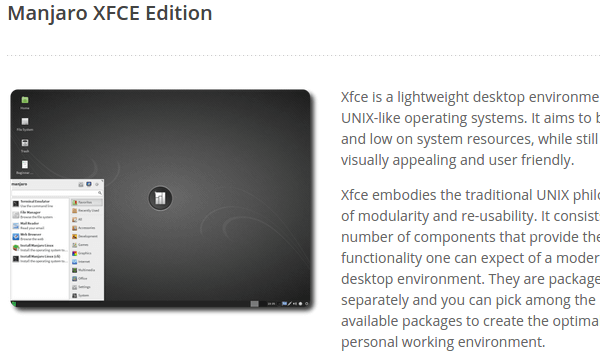
Ο καλύτερος και ταχύτερος τρόπος να κατεβάσουμε το ISO είναι μέσω Torrent, έχουμε όμως και την επιλογή για απευθείας Download.
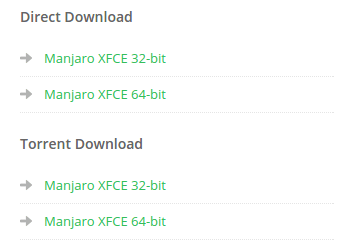
Αν ο υπολογιστής μας έχει 8GB RAM ή περισσότερη, θα πρέπει να εγκαταστήσουμε την 64bit έκδοση για να αναγνωρίσει το σύστημα όλη μας τη μνήμη. Αν έχει 4GB ή λιγότερη, η 32bit έκδοση είναι αρκετή.
Αφότου κατέβει το ISO, Μπορούμε να το γράψουμε σε DVD μέσα από τα Windows ή να να το γράψουμε σε USB με το Rufus.
Εγκατάσταση Manjaro Linux XFCE
Μπαίνουμε στο BIOS του υπολογιστή και ρυθμίζουμε ώστε να κάνει boot από τη συσκευή της εγκατάστασης, είτε είναι DVD είτε USB.
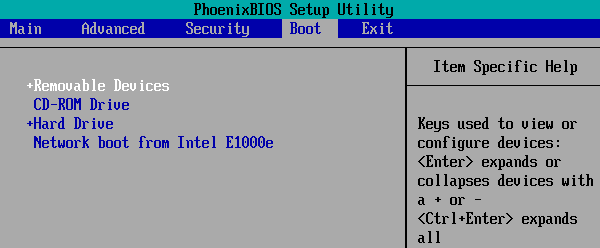
Κάνοντας boot από το μέσο εγκατάστασης, στο αρχικό μενού επιλέγουμε το Start (non-free drivers).
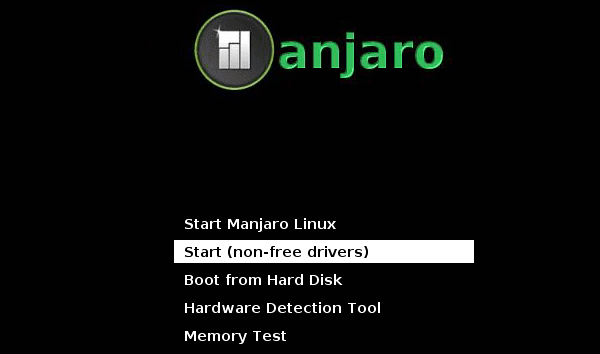
Το non-free δεν σημαίνει βέβαια πως θα πληρώσουμε για τους Drivers. Αναφέρεται σε drivers που δεν είναι ανοιχτού λογισμικού, όπως πχ drivers της κάρτας γραφικών από την Nvidia ή την AMD.
Πάντως, αν δείτε πως έχετε προβλήματα στο γραφικό περιβάλλον με αυτή την επιλογή, κάντε επανεκκίνηση και επιλέξτε το σκέτο Start Manjaro Linux.
Δοκιμή δικτύου και ήχου
Μόλις μπούμε στο γραφικό περιβάλλον, πηγαίνουμε στο μενού έναρξης και ανοίγουμε τον Web Browser
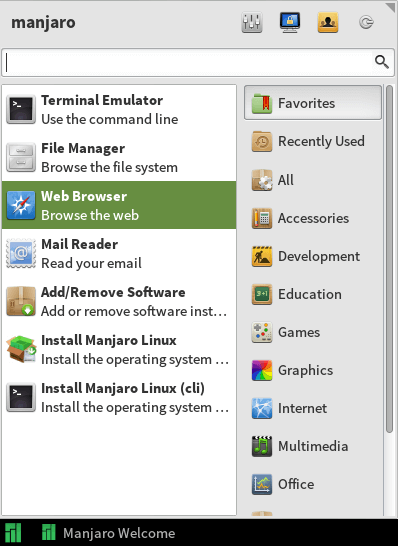
Ανοίγοντας ένα βίντεο στο YouTube πιστοποιούμε πως λειτουργεί τόσο η πρόσβαση στο Internet όσο και ο ήχος.
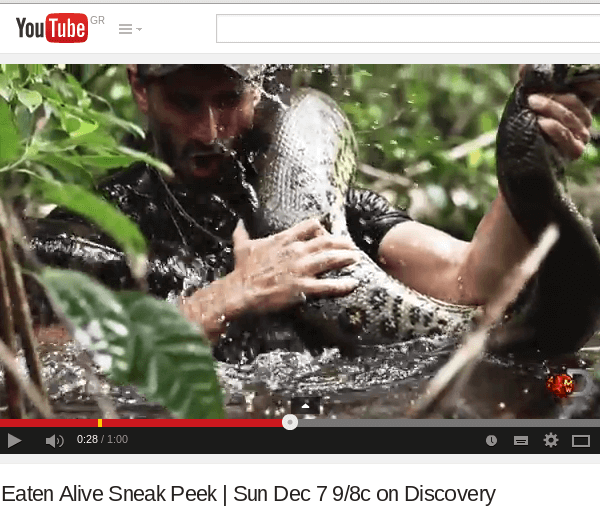
Έναρξη της εγκατάστασης Manjaro Linux
Για να ξεκινήσουμε την εγκατάσταση, αρκεί να κάνουμε διπλό κλικ στο “Install Manjaro Linux”. Στο παράθυρο που θα ανοίξει, επιλέγουμε τα Ελληνικά.
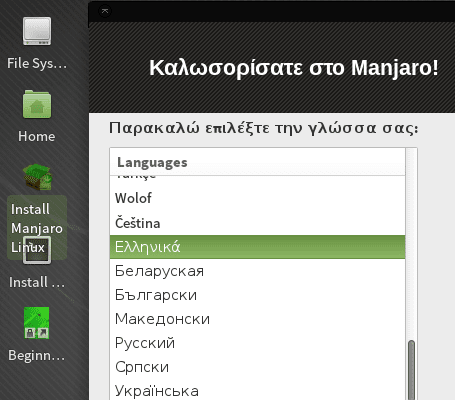
Σαν χώρα επιλέγουμε Greek (GR) σε Ελλάδα ή Κύπρο.
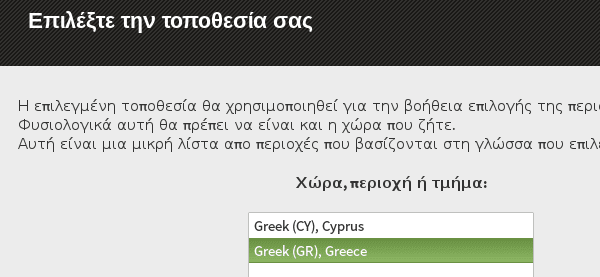
Εκτός απροόπτου, ο έλεγχος συστήματος θα εμφανίσει πως όλα είναι εντάξει για να προχωρήσουμε.
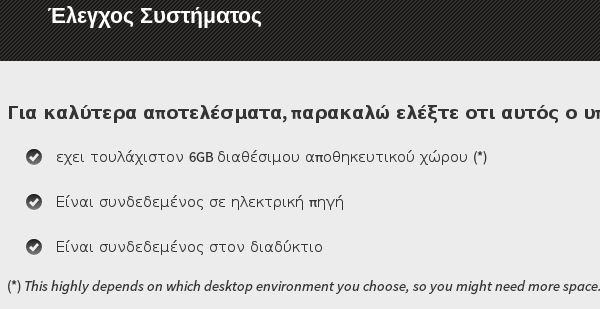
Επιλέγουμε ως περιοχή την Αθήνα για να ρυθμιστεί η χρονική ζώνη.
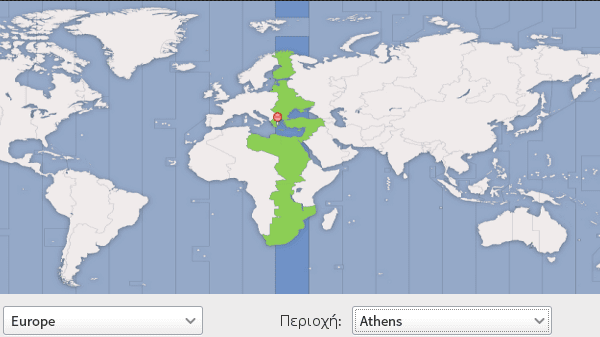
Σε αυτό το σημείο χρειάζεται μεγάλη προσοχή!
Όταν κληθούμε να επιλέξουμε “τhn” διάταξη πληκτρολογίου, πρέπει οπωσδήποτε να επιλέξουμε ΑΓΓ και ΑΓΓ για τα Αγγλικά.
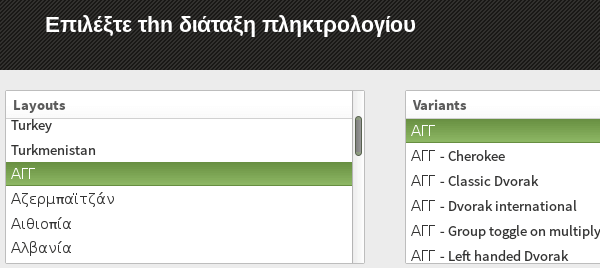
Αν επιλέγαμε Ελληνικά εδώ, θα μπορούμε να γράψουμε μόνο Ελληνικά, και θα έχουμε πρόβλημα παρακάτω στην εγκατάσταση.
Στον Τύπο εγκατάστασης πηγαίνουμε την επιλογή “διαχείρηστείτε” (κάποιος χρειάζεται μαθήματα ορθογραφίας…) τα διαμερίσματα.
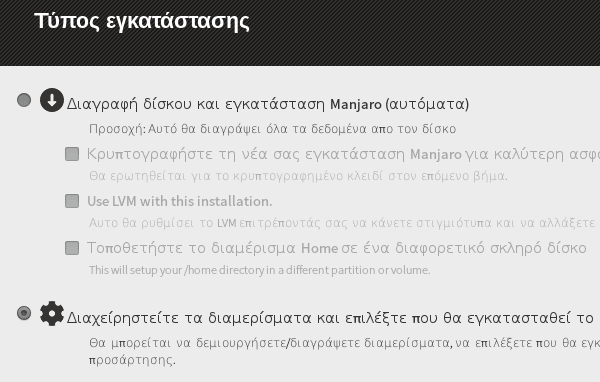
Πηγαίνουμε στον ελεύθερο χώρο (δεν μας απασχολεί που γράφει “καθόλου”, εννοεί πως δεν έχει καθόλου σύστημα αρχείων) και κάνουμε κλικ στο Add.
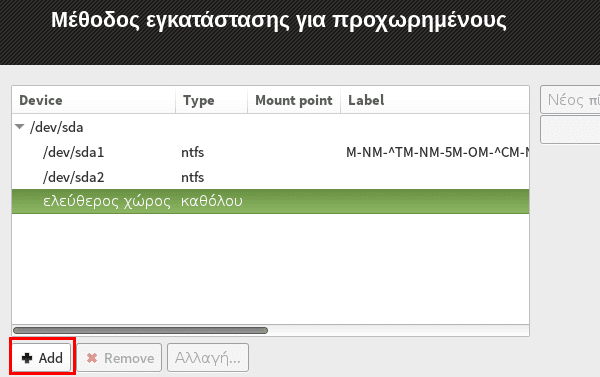
Φτιάχνουμε ένα partition των 15.000 MB, στο οποίο ορίζουμε χρήση σαν ext4 και σαν σημείο προσάρτησης το “/”.
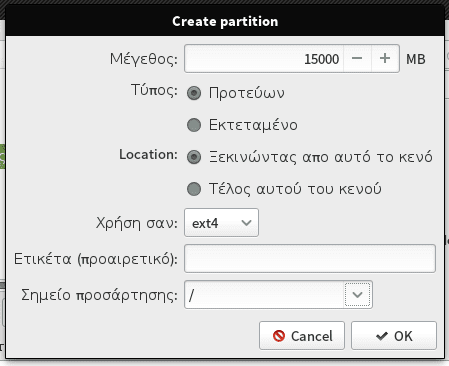
Επαναλαμβάνουμε την ίδια διαδικασία με τον υπόλοιπο κενό χώρο, και ορίζουμε χρήση σαν: swap.
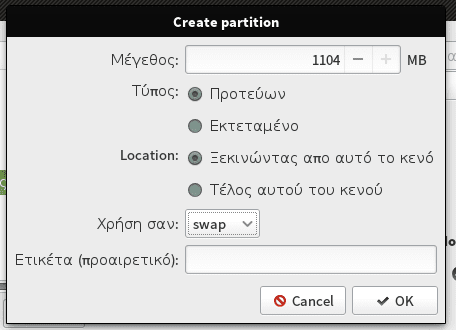
Μπορούμε προαιρετικά να δώσουμε λιγότερο χώρο στο “/”, πχ 13GB, και να φτιάξουμε ξεχωριστό /home partition. Δείτε αυτόν τον οδηγό σχετικά:
Εγκατάσταση Linux με Ξεχωριστά Partitions
Σε κάθε περίπτωση, τα μόνα απολύτως απαραίτητα partitions είναι το “/” και το swap.
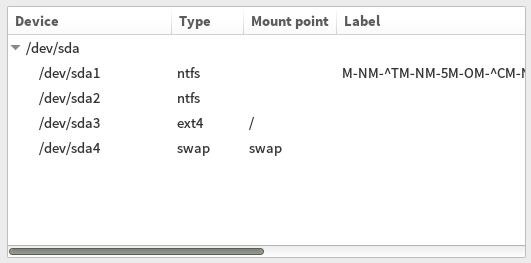
Επιλέγοντας την “Εγκατάσταση τώρα!” – είναι να αναρωτιέσαι που δεν το έγραψαν σαν “αιγκατάστασοι τόρα” – το σύστημα θα μας προειδοποιήσει για τι αλλαγές που θα γίνουν.
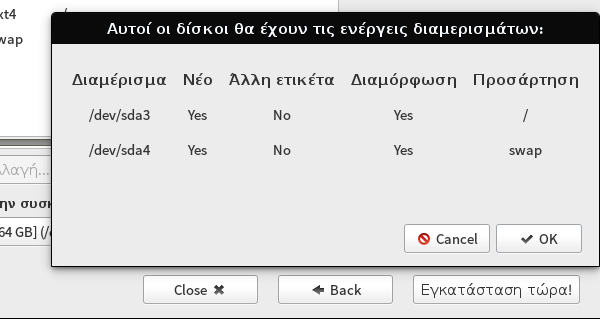
Στο επόμενο βήμα της εγκατάστασης, γράφουμε το όνομά μας, το όνομα του υπολογιστή – αν είχαμε επιλέξει ελληνικά στη διάταξη πληκτρολογίου, σε αυτό το σημείο θα είχαμε κολλήσει – όνομα χρήστη, και έναν καλό κωδικό.
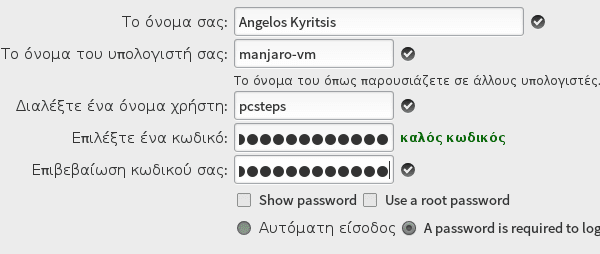
Μετά από εδώ, η εγκατάσταση ουσιαστικά είναι αυτοματοποιημένη.
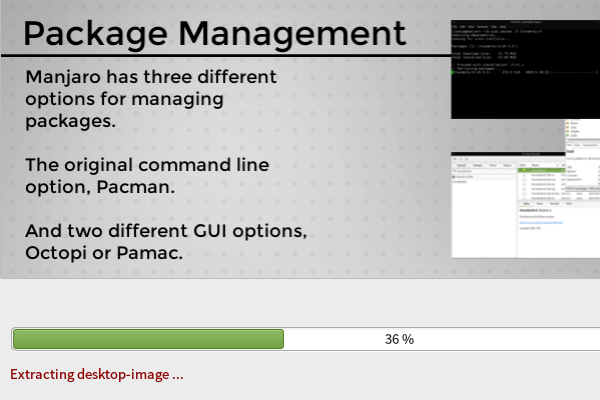
Μόλις “ολοκληρώθηλε” η εγκατάσταση, στέλνουμε ένα βουβό ευχαριστώ από καρδιάς στο δυσλεκτικό παλικάρι που έκανε την Ελληνική μετάφραση, και επιλέγουμε Yes για να κάνει “επανεκίνηση” ο υπολογιστής.
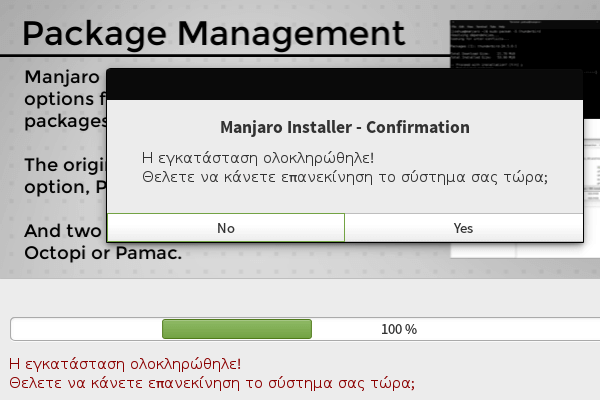
Θυμηθείτε να αφαιρέσετε το μέσο εγκατάστασης, DVD ή USB, γιατί το Manjaro Linux δεν έχει την ειδοποίηση που έχουν άλλες διανομές.
Πρώτη εκκίνηση και ρυθμίσεις Manjaro Linux XFCE
Στην επόμενη εκκίνηση του υπολογιστή θα μας υποδεχτεί το GRUB με την επιλογή λογισμικού.
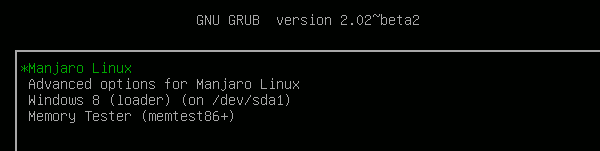
Στην οθόνη του login, παρ' όλο που η σημαία δείχνει Ελληνικά, εμείς εξακολουθούμε να γράφουμε Αγγλικά.
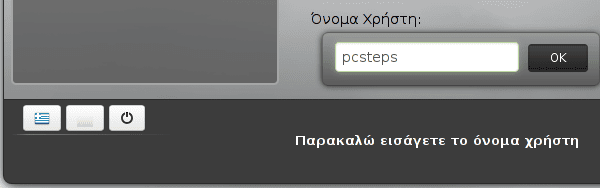
Μπαίνοντας στο λογαριασμό μας, ξε-τσεκάρουμε το κουτάκι για να μην εμφανίζεται η οθόνη καλωσορίσματος κάθε φορά.
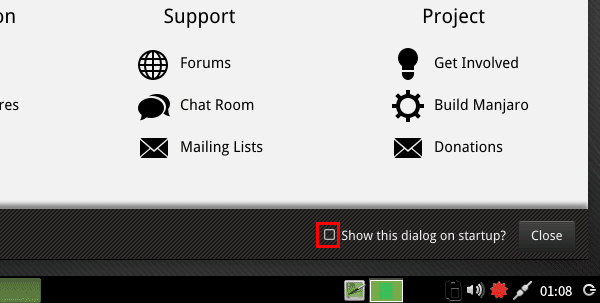
Το μενού έναρξης, πλέον στα Ελληνικά, είναι κάπως στριμόκωλο και δεν εμφανίζονται πλήρως τα ονόματα.
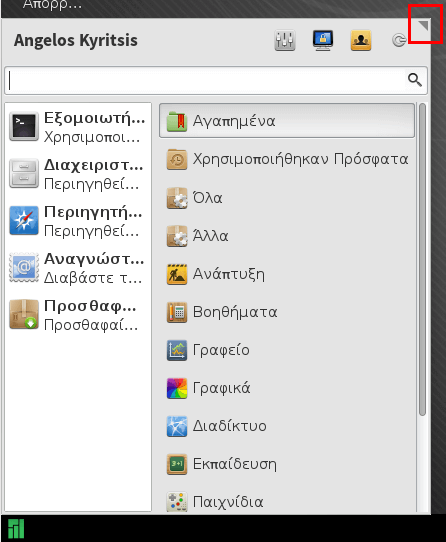
Κάνοντας κλικ και τραβώντας την πάνω δεξιά γωνία, μπορούμε να αλλάξουμε το μέγεθός του.
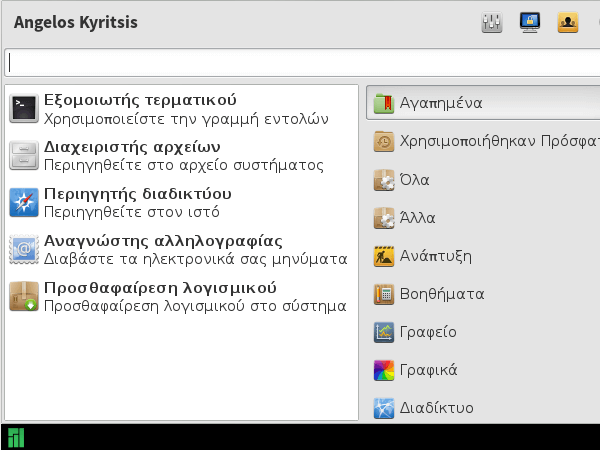
Για να προσθέσουμε τα Ελληνικά, πηγαίνουμε στις Ρυθμίσεις -> Πληκτρολόγιο.
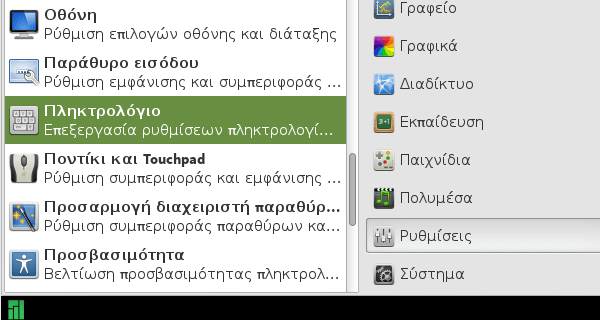
Επιλέγουμε το Alt+Shift για να αλλάζουμε γλώσσα στο Change Layout option (ή όποια άλλη συντόμευση θέλουμε).
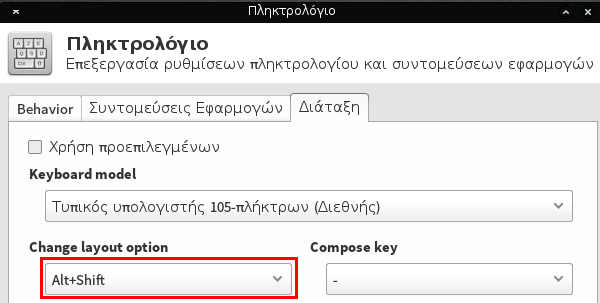
Ύστερα κάνουμε κλικ στην “Προσθήκη”
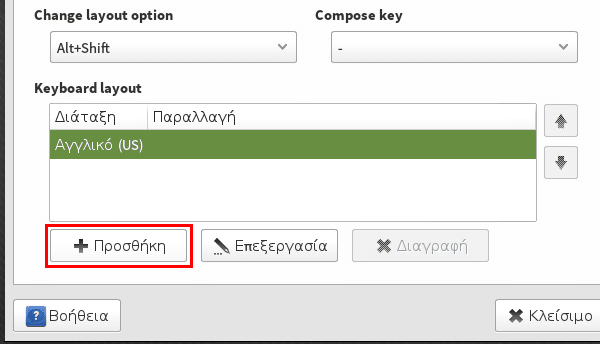
Επιλέγουμε το Ελληνικό πληκτρολόγιο.
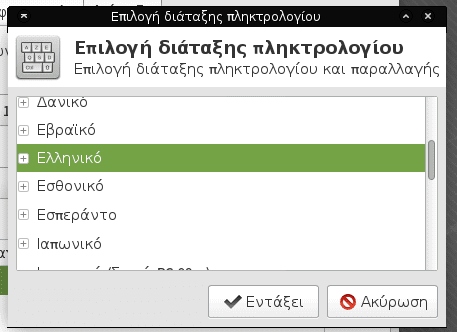
Ενώ μπορούμε πλέον να αλλάζουμε γλώσσα με το συνδυασμό πλήκτρων που επιλέξαμε, το σύστημα δεν εμφανίζει αυτόματα κάποια ένδειξη για την τρέχουσα γλώσσα.
Για να εμφανίσουμε την ένδειξη, θα πρέπει να κάνουμε δεξί κλικ στη γραμμή εργασιών, να πάμε στο “Ταμπλό” -> “Προσθήκη νέων αντικειμένων”.
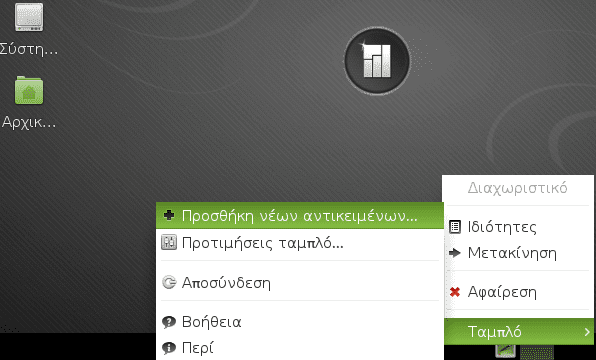
Εδώ θα βρούμε δεκάδες αντικείμενα και ενδείξεις που μπορούμε να προσθέσουμε στη γραμμή εργασιών, που περιλαμβάνουν από το έλεγχο ελεύθερου χώρου στο δίσκο, μέχρι τον καιρό.
Στην προκειμένη περίπτωση, αυτό που μας ενδιαφέρει είναι οι “Διατάξεις πληκτρολογίου”. Επιλέγουμε το πρόσθετο, και κάνουμε κλικ στην “Προσθήκη”.
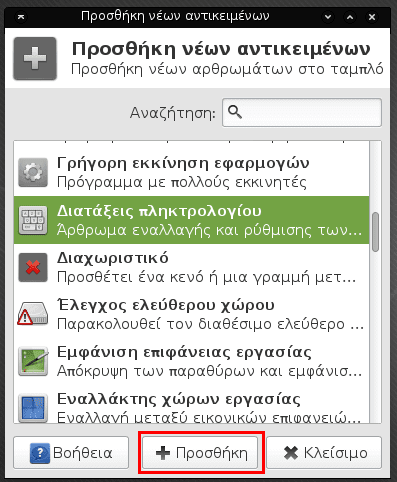
Πλέον στη γραμμή εργασιών εμφανίζεται μια σημαία με την τρέχουσα γλώσσα του συστήματος, η οποία αλλάζει με ένα απλό κλικ.
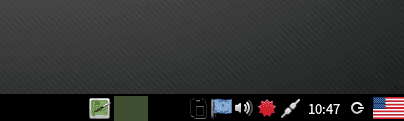
Ευχαριστούμε τον αναγνώστη Δημήτρη777 που μας βοήθησε στα σχόλια να εντοπίσουμε αυτή την επιλογή, η οποία δεν ήταν αυτονόητη.
Update στο Manjaro Linux
Όπως αναφέραμε φευγαλέα στην αρχή του οδηγού, το Manjaro Linux είναι μια Rolling διανομή.
Αυτό σημαίνει πως δεν βγαίνουν ξεχωριστές εκδόσεις, όπως πχ γίνεται στο Ubuntu με την 14.04, 14.10, 15.04 κλπ, αλλά υπάρχει ένα μόνο λειτουργικό, το οποίο δέχεται όλες τις νεότερες ενημερώσεις και μένει πάντα ανανεωμένο.
Στη γραμμή εργασιών βλέπουμε πως υπάρχουν διαθέσιμες αναβαθμίσεις, με την κόκκινη ένδειξη. Την πρώτη φορά που είναι να κάνουμε update, όμως, χρειάζεται να ακολουθήσουμε μια συγκεκριμένη διαδικασία.
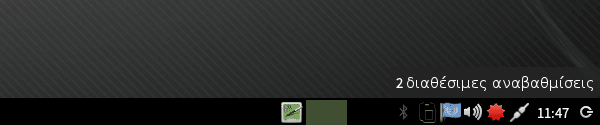
Πατάμε το ctrl+alt+T για να ανοίξει ένα τερματικό…
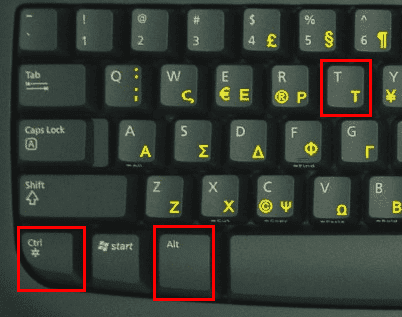
…και στο τερματικό γράφουμε την εντολή:
sudo pacman-key --init
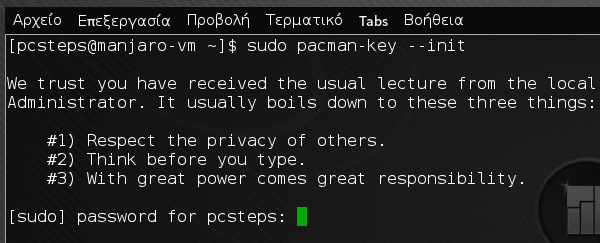
Θα μας ζητηθεί ο κωδικός μας για να προχωρήσει η διαδικασία.
Στη συνέχεια, γράφουμε την εντολή
sudo pacman-key --populate archlinux manjaro

Μόλις ολοκληρωθεί αυτή η διαδικασία, γράφουμε
sudo pacman-key --refresh-keys

Την παρακάτω εντολή sudo pacman -Syyu (ή και -Syu) θα τη χρησιμοποιούμε κάθε φορά που θέλουμε να κάνουμε update.
Την πρώτη φορά όμως που θα την τρέξουμε, θα κάνει update πρώτα το ίδιο το pacman (από το package manager, όχι το παιχνίδι)
sudo pacman -Syyu

Θα μας εμφανιστεί ένα μήνυμα για ακύρωση τρέχουσας λειτουργίας. Είναι φυσιολογικό, δεν μας απασχολεί, και επιλέγουμε y (για Yes).

Κάνουμε συνέχιση εγκατάστασης, πάλι με y.
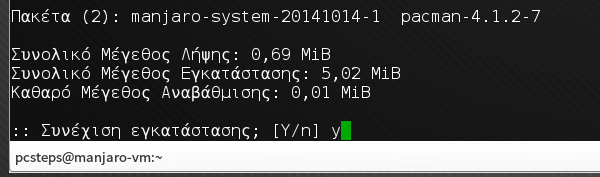
Αφού ολοκληρωθεί η σύντομη αναβάθμιση, πλέον έχουμε ολοκληρώσει τις ρυθμίσεις για να μπορούμε να λαμβάνουμε κανονικά updates στο σύστημά μας.
Ξεκινάμε λοιπόν την κανονική πρώτη αναβάθμιση, με την εντολή:
sudo pacman -Syu

Το έξτρα y που χρησιμοποιήσαμε πριν στις παραμέτρους (-Syyu) ήταν για να ανανεωθεί και η βάση δεδομένων του συστήματος, που πλέον είναι ανανεωμένη.
Θα μας ρωτήσει για μια σειρά προγράμματα, αν θέλουμε να τα αντικαταστήσουμε. Πατάμε στο καθένα y και enter.

Τέλος, είμαστε έτοιμοι για την εγκατάσταση. Στη δοκιμή θα χρειαστεί να κατεβάσουμε 735MB, που στη δική σας περίπτωση μπορεί να είναι περισσότερα ή και λιγότερα.
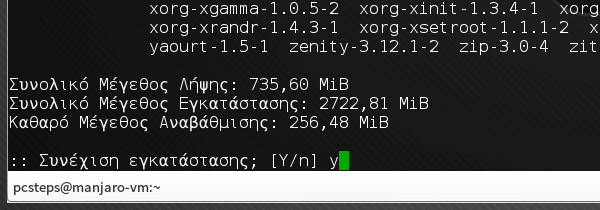
Αυτή είναι μια διαδικασία της υπομονής, οπότε αφήνουμε το σύστημα να κατεβάσει όλα τα πακέτα που πρόκειται να αναβαθμιστούν…
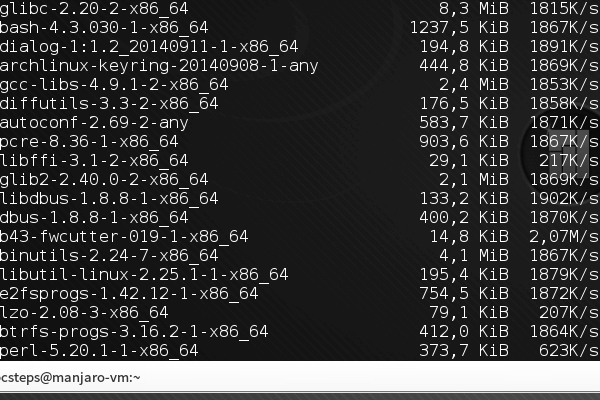
…και να κάνει αυτόματα την εγκατάσταση.
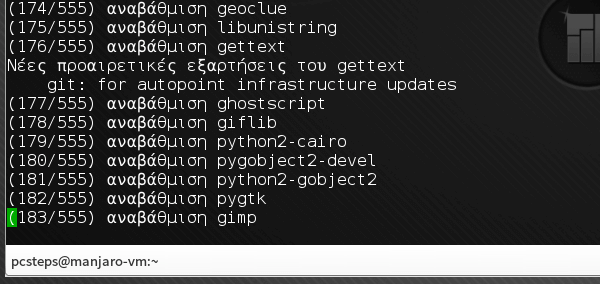
Σε κάποια στιγμή κατά την αναβάθμιση ίσως χαλάσουν όλοι οι Ελληνικοί χαρακτήρες επί της οθόνης. Δεν μας απασχολεί, όμως. Στην επόμενη εκκίνηση θα είναι κανονικά.
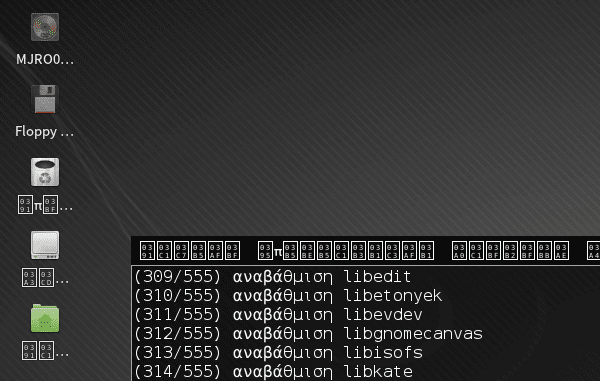
Για να κάνουμε επανεκκίνηση μόλις ολοκληρωθεί η αναβάθμιση, γράφουμε στο τερματικό:
sudo reboot
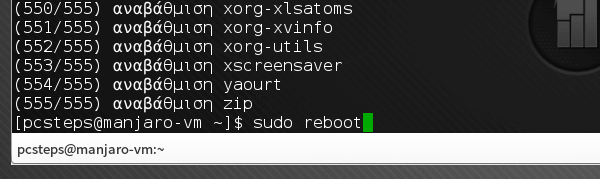
Στην επόμενη εκκίνηση, τα Ελληνικά έχουν φτιάξει ξανά.
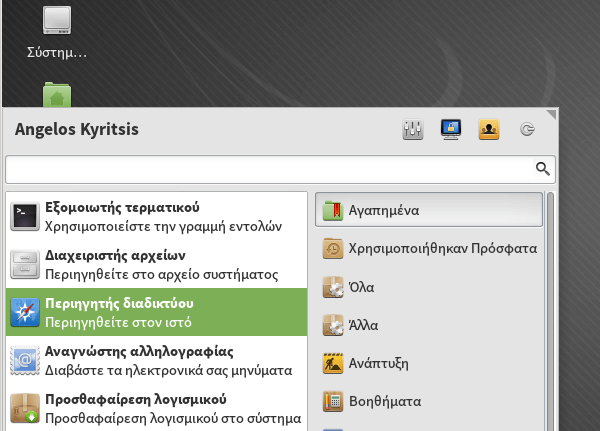
Επίσης, στη γραμμή εργασιών θα βρούμε ένα εικονίδιο με μια σημαία. Ουσιαστικά μας ενημερώνει πως υπάρχουν επιπρόσθετα πακέτα γλωσσών. Κάνουμε κλικ.

Θα μας ζητηθεί ο κωδικός μας…
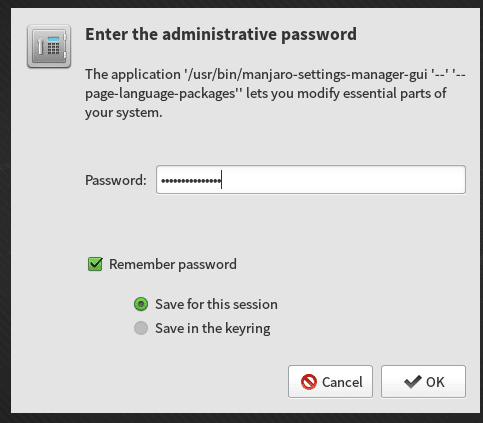
Και μέσα από εδώ θα εγκατασταθούν γλωσσικά πακέτα για τον Firefox, τον Thunderbird, το Gimp και το Libreoffice.
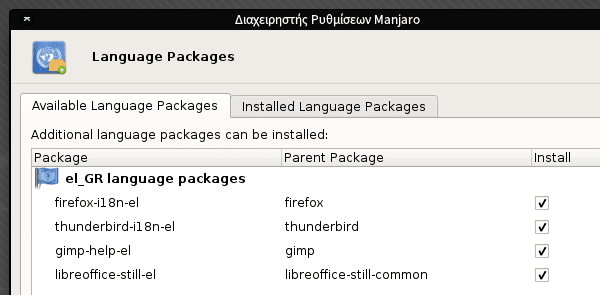
H εγκατάσταση Manjaro Linux ολοκληρώθηκε
Ενώ δεν ήταν η ευκολότερη εγκατάσταση όλων των εποχών, ιδιαίτερα με τη διαδικασία για να φτιάξει το Update στα Ελληνικά, σίγουρα ήταν ασύγκριτα ευκολότερη από του Arch Linux.
Αν είχατε οποιοδήποτε πρόβλημα κατά την εγκατάσταση Manjaro, θέλετε να γράψετε τη γνώμη σας για τη συγκεκριμένη διανομή, ή απλά θέλετε να μας πείτε ένα “Γεια”, γράψτε μας στα σχόλια.